- ถ้าเจอ เกิดข้อผิดพลาดในการประมวลผลเอกสารของคุณ ลองอัปโหลดเอกสารอื่นเพื่อดำเนินการต่อตรวจสอบว่าเอกสารตรงตามแนวทางที่กำหนดหรือไม่
- ในกรณีที่ไม่ อาจมีปัญหากับเซิร์ฟเวอร์ของเว็บไซต์
- ในการแก้ไขปัญหา คุณสามารถลองใช้โหมดไม่ระบุตัวตน/ส่วนตัว ด้วยวิธีอื่นๆ ที่นี่
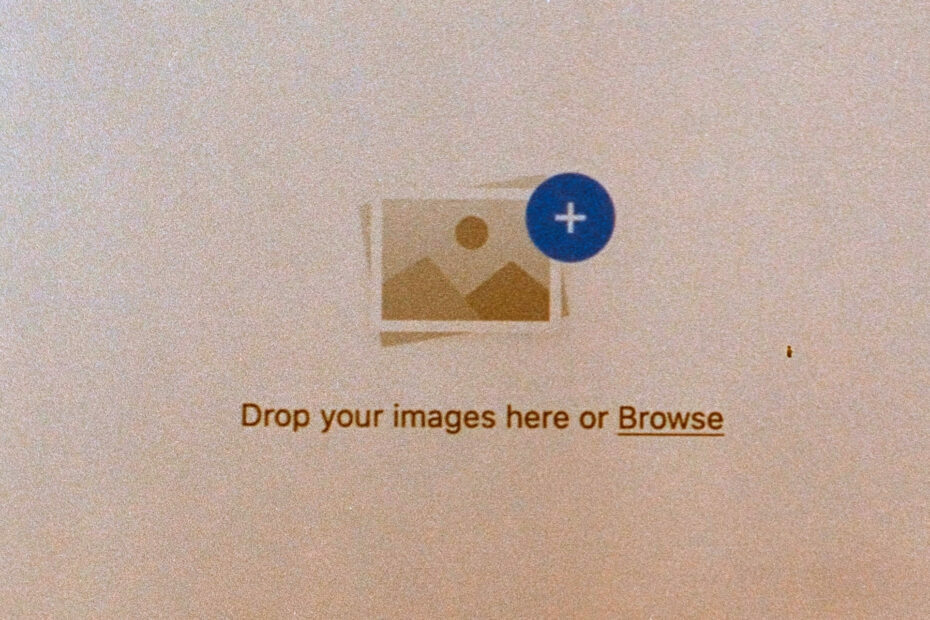
- การโยกย้ายอย่างง่าย: ใช้ตัวช่วย Opera เพื่อถ่ายโอนข้อมูลที่ออก เช่น บุ๊กมาร์ก รหัสผ่าน ฯลฯ
- เพิ่มประสิทธิภาพการใช้ทรัพยากร: หน่วยความจำ RAM ของคุณถูกใช้อย่างมีประสิทธิภาพมากกว่าในเบราว์เซอร์อื่น
- ความเป็นส่วนตัวที่เพิ่มขึ้น: รวม VPN ฟรีและไม่ จำกัด
- ไม่มีโฆษณา: Ad Blocker ในตัวช่วยเพิ่มความเร็วในการโหลดหน้าและป้องกันการทำเหมืองข้อมูล
- เป็นมิตรกับการเล่นเกม: Opera GX เป็นเบราว์เซอร์แรกและดีที่สุดสำหรับการเล่นเกม
- ดาวน์โหลด Opera
เว็บไซต์หลายแห่ง ซึ่งโดยทั่วไปแล้วเป็นเว็บไซต์ที่เกี่ยวข้องกับการเงินและ
การค้าขายกำหนดให้คุณต้องส่งเอกสารเพื่อสร้างบัญชี ระหว่างที่อัพโหลด หลายคนก็เจอ เกิดข้อผิดพลาดในการประมวลผลเอกสารของคุณ ลองอัปโหลดเอกสารอื่นเพื่อดำเนินการต่อ.เมื่อคุณพบสิ่งนี้ กระบวนการอัปโหลดเอกสารจะไม่ผ่าน และงานใดๆ ที่คุณทำอยู่จะไม่เสร็จสมบูรณ์ ปัญหาโดยทั่วไปค่อนข้างง่าย และวิธีแก้ไขก็เช่นกัน
ดังนั้น เรามาเริ่มกันที่สิ่งที่อยู่เบื้องหลัง. กันก่อน เกิดข้อผิดพลาดในการประมวลผลเอกสารของคุณ ลองอัปโหลดเอกสารอื่นเพื่อดำเนินการต่อ ปัญหาแล้วค่อยแก้ไข
เหตุใดจึงมีข้อผิดพลาดในการอัปโหลดรูปภาพของฉัน
เป็นไปได้มากว่ารูปภาพที่คุณพยายามอัปโหลดไม่ตรงตามข้อกำหนดที่แพลตฟอร์มกำหนด ทุกแพลตฟอร์มมีแนวทางมากมายที่ภาพถ่าย/เอกสารต้องปฏิบัติตาม ตัวอย่างเช่น ขนาด ขนาด หรือรูปแบบ
หากแพลตฟอร์มกำหนดขีดจำกัดไว้ที่ 5 MB และคุณกำลังพยายามอัปโหลดรูปภาพขนาด 7MB จะไม่ได้รับการยอมรับ นับประสาการอนุมัติ จากนั้นมารูปแบบ ตรวจสอบว่าแพลตฟอร์มยอมรับรูปภาพใน PNG หรือ JPEG เนื่องจากเป็นที่ยอมรับกันอย่างแพร่หลาย ตรวจสอบขนาดด้วย
ในกรณีที่ปฏิบัติตามแนวทางเหล่านี้ทั้งหมด อาจมีปัญหากับเซิร์ฟเวอร์ของแพลตฟอร์ม ที่นี่หน้าจออาจอ่านบางอย่างเช่น อยู่ระหว่างการตรวจสอบ โปรดรอ 1-2 นาที. รอสักครู่เพื่อให้ปัญหาได้รับการแก้ไข หากไม่เป็นเช่นนั้น แคชของเบราว์เซอร์และคุกกี้อาจอยู่เบื้องหลังสิ่งต่างๆ
มาดูวิธีแก้ปัญหาที่มีประสิทธิภาพที่สุดกัน แต่ก่อนที่เราจะดำเนินการ ตรวจสอบให้แน่ใจว่าภาพถ่าย/เอกสารของคุณตรงตามเกณฑ์การอัปโหลด จากนั้นดำเนินการต่อไป
ฉันจะแก้ไขข้อผิดพลาดในการประมวลผลเอกสารได้อย่างไร
บันทึก
1. ลองใช้เบราว์เซอร์อื่น
หากคุณพบปัญหานี้เป็นประจำ การลองใช้เบราว์เซอร์ที่เหมาะกับงานนี้ก็ไม่ใช่ความคิดที่ดี ตัวเลือกที่ดีที่ได้รับการปรับให้เหมาะสมสำหรับประสิทธิภาพและความเร็วคือ Opera
เบราว์เซอร์นี้ให้คุณสามารถบล็อกโฆษณาและตัวติดตาม ซึ่งจะทำให้เร็วขึ้น หากคุณเปิดใช้งานตัวเลือกเหล่านี้ คุณจะไม่มีปัญหาในการประมวลผลเอกสารอีกต่อไป
เป็นหนึ่งในเบราว์เซอร์ที่เบาที่สุดที่คุณสามารถหาได้และตอบสนองได้ดีมาก โดยมีอัตราข้อผิดพลาดต่ำ คุณสามารถสร้างพื้นที่ทำงานของคุณเองด้วยการตั้งค่าแบบกำหนดเองและส่วนเสริมที่มีประโยชน์ และปกป้องความเป็นส่วนตัวของคุณด้วย VPN ฟรี
⇒รับโอเปร่า
2. ล้างแคชของเบราว์เซอร์
- กด Ctrl + ชม เพื่อเปิดเบราว์เซอร์ ประวัติศาสตร์และคลิกที่ ล้างข้อมูลการท่องเว็บ ด้านซ้าย.
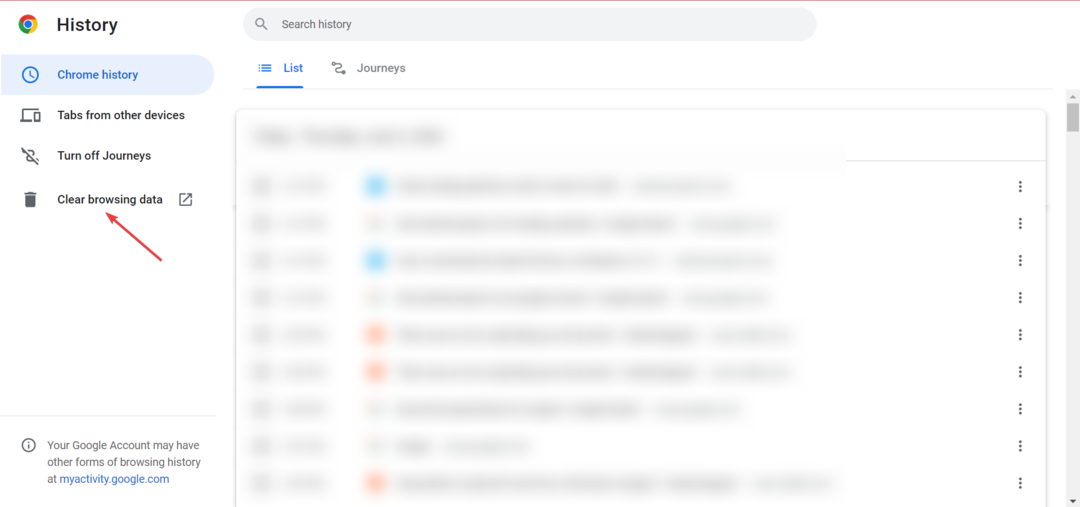
- คลิกที่ ช่วงเวลา เมนูแบบเลื่อนลงและเลือก ตลอดเวลา จากรายการตัวเลือก
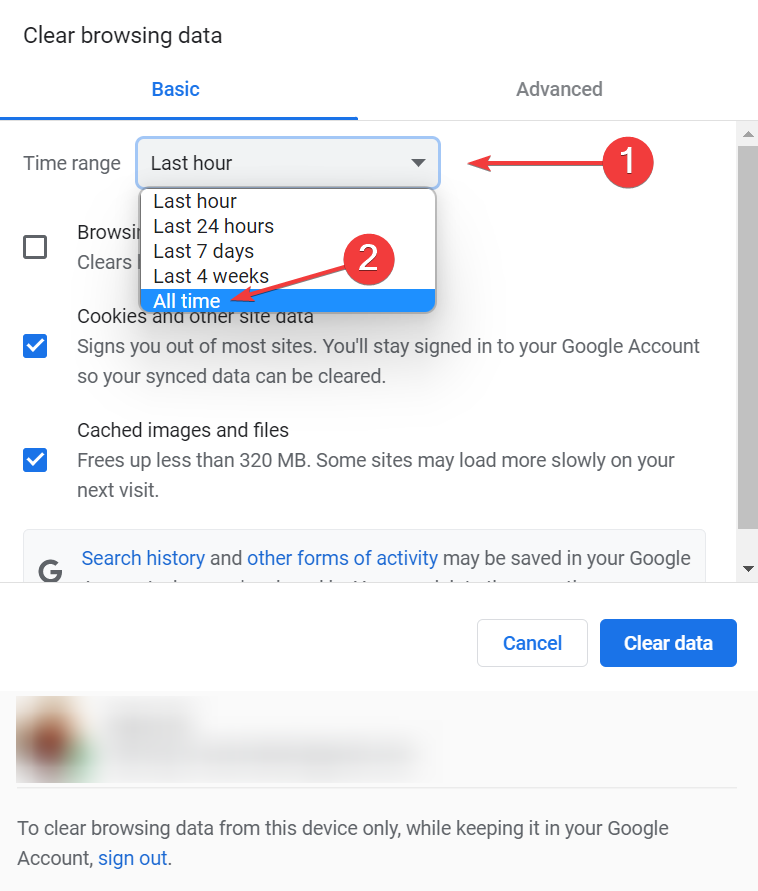
- ถัดไป ตรวจสอบให้แน่ใจว่าช่องทำเครื่องหมายสำหรับ คุกกี้และข้อมูลเว็บไซต์อื่นๆ และ รูปภาพและไฟล์แคช ถูกเลือก แล้วคลิก ข้อมูลชัดเจน.
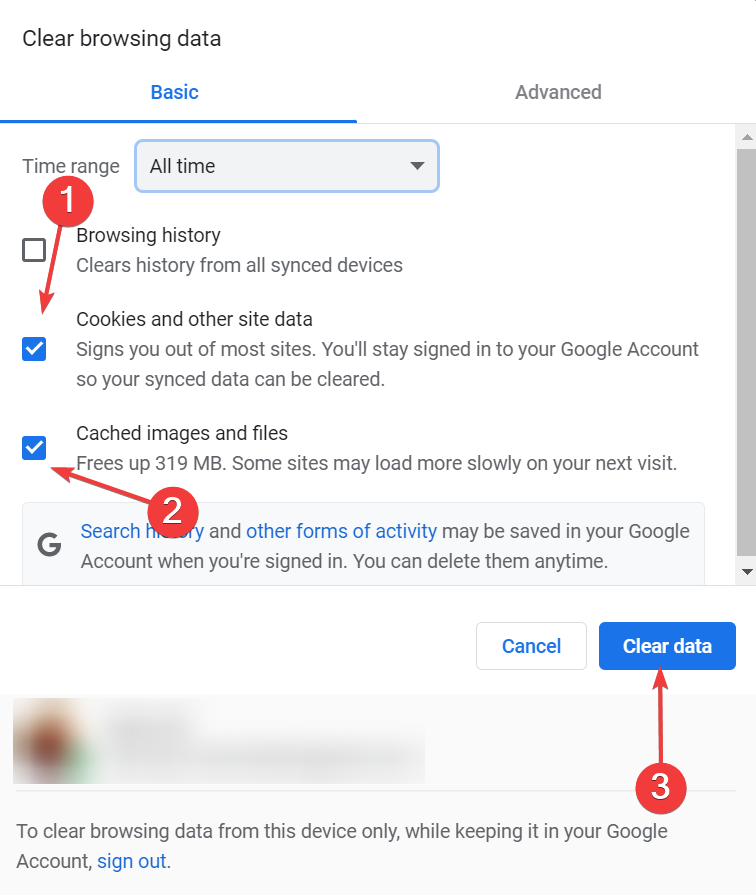
เคล็ดลับจากผู้เชี่ยวชาญ: ปัญหาพีซีบางอย่างแก้ไขได้ยาก โดยเฉพาะอย่างยิ่งเมื่อพูดถึงที่เก็บที่เสียหายหรือไฟล์ Windows ที่หายไป หากคุณกำลังมีปัญหาในการแก้ไขข้อผิดพลาด ระบบของคุณอาจเสียหายบางส่วน เราแนะนำให้ติดตั้ง Restoro ซึ่งเป็นเครื่องมือที่จะสแกนเครื่องของคุณและระบุว่ามีข้อผิดพลาดอะไร
คลิกที่นี่ เพื่อดาวน์โหลดและเริ่มการซ่อมแซม
เมื่อเสร็จแล้ว ให้รีสตาร์ทเบราว์เซอร์เพื่อให้การเปลี่ยนแปลงมีผล และตรวจสอบว่าขณะนี้คุณสามารถอัปโหลดรูปภาพ/เอกสารที่ส่งข้อผิดพลาดใน PayPal หรือ DocuSign ก่อนหน้านี้ได้หรือไม่
ถ้า เกิดข้อผิดพลาดในการประมวลผลเอกสารของคุณ ลองอัปโหลดเอกสารอื่นเพื่อดำเนินการต่อ ปัญหายังคงมีอยู่ ให้ลองแก้ไขในครั้งต่อไป
3. ใช้โหมดไม่ระบุตัวตน
ทุกเบราว์เซอร์มีตัวเลือกโหมดไม่ระบุตัวตนหรือโหมดส่วนตัว โดยที่คุกกี้และประวัติการท่องเว็บจะไม่ถูกบันทึก ดังนั้นจึงไม่สามารถติดตามได้
ทีมตรวจสอบ Kraken เพื่อตอบคำถามข้อใดข้อหนึ่งเกี่ยวกับ Redditแนะนำให้ผู้ใช้ลองอัปโหลดในโหมดไม่ระบุตัวตน/ส่วนตัว

ในการเข้าถึงโหมดไม่ระบุตัวตนบน Google Chrome หรือโหมดส่วนตัวบน Microsoft Edge, กด Ctrl + กะ + นู๋. สำหรับ Mozilla Firefox, คุณสามารถใช้ได้ Ctrl + กะ + พี.
- ข้อความ Facebook ถูกส่งแต่ไม่ส่ง? นี่คือเหตุผล
- วิธีที่เราแก้ไข WhatsApp Web ไม่ทำงานให้ดี [คู่มือปี 2022]
- 3 วิธีง่ายๆ ในการแก้ไข เรากำลังประมวลผลข้อผิดพลาดของวิดีโอนี้ในปี 2022
4. ติดต่อทีมสนับสนุน
หากสองวิธีก่อนหน้านี้ใช้ไม่ได้ผล คุณสามารถติดต่อทีมสนับสนุนได้ วิธีที่ง่ายที่สุดคือการเพิ่มตั๋วสำหรับปัญหา
ในกรณีส่วนใหญ่ ทีมสนับสนุนจะขอให้คุณแชร์เอกสารทางอีเมลและจะอัปโหลดด้วยตนเอง แต่นี่ควรเป็นทางเลือกสุดท้ายเสมอ
เหตุใดฉันจึงเห็นข้อผิดพลาดของขนาดภาพที่ไม่ถูกต้องของ Kraken
หากรูปภาพที่คุณพยายามอัปโหลดเกินขนาดที่กำหนดโดย Kraken คุณจะได้รับข้อผิดพลาดเกี่ยวกับขนาดรูปภาพที่ไม่ถูกต้อง หลักเกณฑ์ในการอัปโหลดภาพบน Kraken มีดังนี้:
| พารามิเตอร์ | ได้รับการสนับสนุน |
| ขนาด | 350 x 350px ถึง 6144 x 6144px |
| ขนาด | 5 KB ถึง 16 MB |
| รูปแบบ | .jpg, .jpeg, .png, .pdf |
ทำตามเหล่านี้และคุณจะไม่มีปัญหาในการอัปโหลดภาพไปยัง Kraken นับจากนี้เป็นต้นไป
ทั้งหมดนี้คือวิธีแก้ไข เกิดข้อผิดพลาดในการประมวลผลเอกสารของคุณ ลองอัปโหลดเอกสารอื่นเพื่อดำเนินการต่อ ปัญหา.
นอกจากนี้ให้ค้นหา ซอฟต์แวร์บีบอัดภาพที่ดีที่สุด เพื่ออัปโหลดรูปภาพอย่างรวดเร็วจากนี้
บอกเราว่าการแก้ไขใดที่เหมาะกับคุณในส่วนความคิดเห็นด้านล่าง
 ยังคงมีปัญหา?แก้ไขด้วยเครื่องมือนี้:
ยังคงมีปัญหา?แก้ไขด้วยเครื่องมือนี้:
- ดาวน์โหลดเครื่องมือซ่อมแซมพีซีนี้ ได้รับการจัดอันดับยอดเยี่ยมใน TrustPilot.com (การดาวน์โหลดเริ่มต้นในหน้านี้)
- คลิก เริ่มสแกน เพื่อค้นหาปัญหาของ Windows ที่อาจทำให้เกิดปัญหากับพีซี
- คลิก ซ่อมทั้งหมด เพื่อแก้ไขปัญหาเกี่ยวกับเทคโนโลยีที่จดสิทธิบัตร (ส่วนลดพิเศษสำหรับผู้อ่านของเรา)
Restoro ถูกดาวน์โหลดโดย 0 ผู้อ่านในเดือนนี้

![วิธีครอบตัดรูปภาพใน Windows 11 [5 วิธี]](/f/4df843f7362028ea3806b8388208cb74.png?width=300&height=460)